![]() Windows で設定した世界の時刻を簡単に確認できますか?
Windows で設定した世界の時刻を簡単に確認できますか?
![]() 「日付と時計」の「追加の時計」で2つまで設定できます。
「日付と時計」の「追加の時計」で2つまで設定できます。
家族や友人が海外で暮らしているようなとき、たとえば電話で連絡するときに現地の時間をその都度、確認したい時があります。
ほかにも海外イベントで現地は何時ごろか知りたいことがあります。
※もちろん、逆に海外で暮らすときは日本の時間を知りたいものです。
そんなときに Windows ではタスクバーに表示されている「日付と時間」の「追加の時計」で世界各地の時刻を2つまで追加できます。
- タスクバーの右端にある時刻表示の部分をクリック
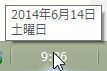
- 開いた画面下の「日付と時刻の設定の変更...」をクリック

- 「日付と時刻」画面の「追加の時計」タブをクリック

- 「追加の時計」画面で以下の設定をワンセットにして行います。
・ 「この時計を表示する」にチェックを付ける
・ 「タイムゾーンの選択」メニューで希望のタイムゾーンを選択
・ 「この時計の表示名」で国や都市など任意の名前を入力
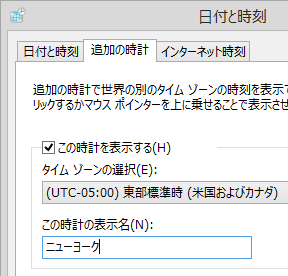
2つまで追加設定できます。 - 「OK」で「日付と時刻」画面を閉じます。
この設定でタスクバーの時刻表示の上にマウスポインターを乗せて少し待つと「追加の時計」を含む時刻が文字表示されます。
![]()
さらにクリックすると追加したアナログ時計が表示されます。
![]()
「追加の時計」画面で「この時間を表示する」のチェックを外すことで 時計の設定は保持されたまま、表示だけされなくなります。
![]()
◆◇◆
「追加の時計」を設定するときは以下のサイトなどが参考になります。
たとえば「2014ワールドカップ」がおこなわれるブラジルの時刻を確認することで「追加の時計」を設定しておけば、現地時間が分かります。
「サンパウロ」なら「ブラジリア」と同じ「UTC-03:00」となります。
◆ Current time in Sao Paulo, Brazil
日本代表の試合がある「レシフェ」「ナタル」も「ブラジリア」と同じ設定でいけそうですが「クイアバ」は「UTC-04:00」となるようです。
※ クイアバとマナウスは日本との時差-13時間。それ以外は-12時間。
![]()
アメリカやブラジルは同じ国の中でも時差があるのでちょっと大変です。
理解を深めるための「パソコン用語解説」
記事の情報は公開時あるいは更新時のもので、最新情報はリンク先など情報元の公式ページでご確認ください。

